Konfiguration und Fehlerbehebung für CVP Smart License auf PCCE 12.5
Download-Optionen
-
ePub (446.7 KB)
In verschiedenen Apps auf iPhone, iPad, Android, Sony Reader oder Windows Phone anzeigen
Inklusive Sprache
In dem Dokumentationssatz für dieses Produkt wird die Verwendung inklusiver Sprache angestrebt. Für die Zwecke dieses Dokumentationssatzes wird Sprache als „inklusiv“ verstanden, wenn sie keine Diskriminierung aufgrund von Alter, körperlicher und/oder geistiger Behinderung, Geschlechtszugehörigkeit und -identität, ethnischer Identität, sexueller Orientierung, sozioökonomischem Status und Intersektionalität impliziert. Dennoch können in der Dokumentation stilistische Abweichungen von diesem Bemühen auftreten, wenn Text verwendet wird, der in Benutzeroberflächen der Produktsoftware fest codiert ist, auf RFP-Dokumentation basiert oder von einem genannten Drittanbieterprodukt verwendet wird. Hier erfahren Sie mehr darüber, wie Cisco inklusive Sprache verwendet.
Informationen zu dieser Übersetzung
Cisco hat dieses Dokument maschinell übersetzen und von einem menschlichen Übersetzer editieren und korrigieren lassen, um unseren Benutzern auf der ganzen Welt Support-Inhalte in ihrer eigenen Sprache zu bieten. Bitte beachten Sie, dass selbst die beste maschinelle Übersetzung nicht so genau ist wie eine von einem professionellen Übersetzer angefertigte. Cisco Systems, Inc. übernimmt keine Haftung für die Richtigkeit dieser Übersetzungen und empfiehlt, immer das englische Originaldokument (siehe bereitgestellter Link) heranzuziehen.
Inhalt
Einleitung
Dieses Dokument beschreibt die Konfiguration und das Hochladen der Smart License mit Packaged Contact Center Enterprise (PCCE) 12.5 und Customer Voice Portal (CVP) 12.5.
Voraussetzungen
- PCCE 12,5
- CVP 12,5
Anforderungen
Cisco empfiehlt, dass Sie über Kenntnisse in folgenden Bereichen verfügen:
- PCCE 12,5
- CVP 12,5
- Zentrale PCCE-Konsole (SPOG)
Verwendete Komponenten
Die Informationen in diesem Dokument basierend auf folgenden Software- und Hardware-Versionen:
- PCCE 12,5
- CVP 12,5
Die Informationen in diesem Dokument beziehen sich auf Geräte in einer speziell eingerichteten Testumgebung. Alle Geräte, die in diesem Dokument benutzt wurden, begannen mit einer gelöschten (Nichterfüllungs) Konfiguration. Wenn Ihr Netzwerk in Betrieb ist, stellen Sie sicher, dass Sie die möglichen Auswirkungen aller Befehle kennen.
Hintergrundinformationen
Cisco Smart Software Licensing ist ein flexibles Softwarelizenzmodell, das die Art und Weise optimiert, wie Sie Cisco Softwarelizenzen in Ihrem gesamten Unternehmen aktivieren und verwalten.PCCE 12.5 erfordert Smart Licenses. Zusätzlich benötigt CVP 12.5, wenn es mit PCCE 12.5 integriert wird, auch Smart-Lizenzen, die über PCCE SPOG hochgeladen werden.
Smart-Lizenz für PCCE 12.5
Schritte zur Registrierung der Smart License in PCCE 12.5:
1. Melden Sie sich bei SPOG an. Wählen Sie in Overview (Übersicht) die Option Infrastructure Settings (Infrastruktureinstellungen) und dann License Management (Lizenzverwaltung) aus, wie im Bild dargestellt.
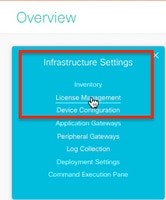
2. Überprüfen Sie die Transporteinstellungen, um sicherzustellen, dass diese Produktinstanz mit Cisco kommunizieren kann. Für dieses Dokument wird HTTP/HTTPS-Proxy verwendet. Stellen Sie sicher, dass die entsprechenden Werte hinzugefügt wurden, und wählen Sie dann Speichern aus.
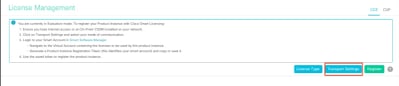
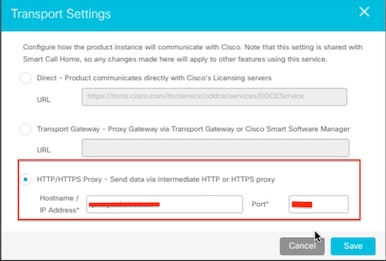
3. Wählen Sie je nach Abonnement des Smart Accounts unter "Lizenztyp" die entsprechende Option aus. Für das Dokument " Flex license" ist ausgewählt. Wählen Sie die entsprechende Option aus, und wählen Sie Speichern aus.
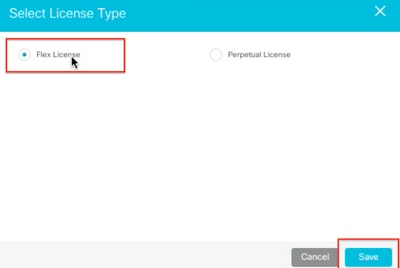
4. Für die Registrierung ist ein Token erforderlich. In dieser Phase muss ein Smart Account für die Anmeldung bei Cisco Software Central bereit sein.
5. Wählen Sie "Smart Software Licensing".
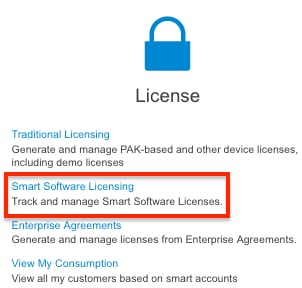
6. Wählen Sie "Bestand" und anschließend Ihr entsprechendes virtuelles Konto aus.
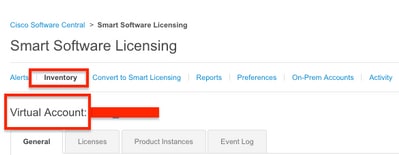
7. Um ein Token zu generieren, wählen Sie Allgemein. Wählen Sie dann Neues Token, geben Sie die Details ein, wählen Sie Token erstellen. Wählen Sie Aktion und dann Kopieren aus, um das Token zu kopieren.
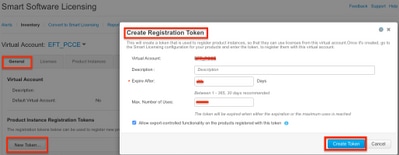
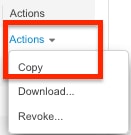
8. Wählen Sie auf SPOG \ License Management die Option Register aus, geben Sie den Token für die Smart Licensing-Produktregistrierung ein, und wählen Sie Register aus.
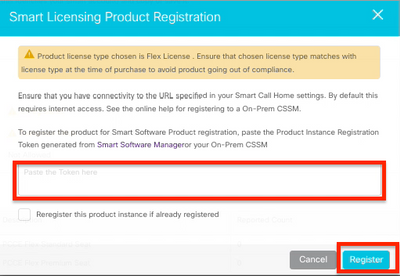
9. Beachten Sie den Registrierungsstatus als "Registriert" und den Lizenzautorisierungsstatus als "Autorisiert".
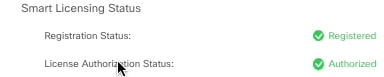
Smart-Lizenzen für CVP 12.5 bei Integration mit PCCE 12.5
CVP 12.5 mit PCCE 12.5 verfügt nicht über die Seite "Operation, Administration, Maintenance and Provisioning" (OAMP). In Version 12.5 sind die Smart-Lizenzen für CVP daher auch in PCCE SPOG.Steps zur Registrierung der CVP 12.5 Smart-Lizenz registriert:
1. Wählen Sie in SPOG \ License Management die Option CVP aus, wie im Bild gezeigt.
2. Wählen Sie unter Gerätename den CVP-Knoten aus.
Anmerkung: Falls der Fehler " Die angeforderte Seite kann nicht angezeigt werden" angezeigt wird, wenden Sie sich an den Systemadministrator, wenn das Problem weiterhin besteht." Stellen Sie sicher, dass das Zertifikat der jeweiligen CVP-Knoten in AW hochgeladen wird. Wenn Sie selbstsignierte Zertifikate verwenden, lesen Sie Exchange-selbstsignierte Zertifikate in einer PCCE-Lösung.
3. Überprüfen Sie die Transporteinstellungen, um sicherzustellen, dass diese Produktinstanz mit Cisco kommunizieren kann. Für dieses Dokument wird HTTP/HTTPS-Proxy verwendet. Stellen Sie sicher, dass die entsprechenden Werte hinzugefügt wurden, und wählen Sie dann Speichern aus.
4. Stellen Sie sicher, dass der Lizenztyp auf der Grundlage Ihrer Smart Account-Registrierung auf die entsprechende Auswahl eingestellt ist. Für dieses Dokument wird die Option "Umfassende Flex" verwendet.
5. Kopieren Sie das Token, das vom Cisco Software Center generiert wurde.
6. Wählen Sie auf SPOG \ License Management\"CVP" die Option Registrieren, und geben Sie den Token für die Smart Licensing-Produktregistrierung ein, und wählen Sie Registrieren aus.
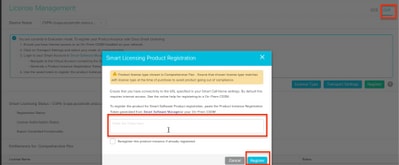
7. Beachten Sie, dass der Registrierungsstatus "Registriert" und der Lizenzautorisierungsstatus "Autorisiert" lautet.
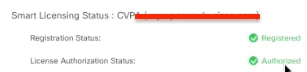
Überprüfung
Für diese Konfiguration ist derzeit kein Überprüfungsverfahren verfügbar.
Fehlerbehebung
Es gibt mehrere Szenarien, in denen die Smart License-Registrierung fehlschlägt. Im Folgenden finden Sie einige der am häufigsten vorkommenden Szenarien und eine Anleitung zur Fehlerbehebung.
Zertifikate
Wie oben angegeben, wenn Sie sich bei SPOG anmelden, und in SPOG \ Lizenzverwaltung wählen Sie CVP, dann wählen Sie den CVP-Knoten und Sie sehen diesen Fehler, wie in der Abbildung dargestellt.
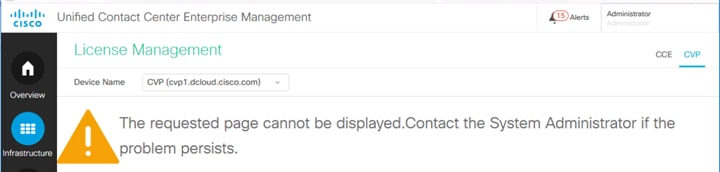
Dies ist ein Hinweis darauf, dass die selbstsignierten Zertifikate nicht zwischen dem AW-Server und dem CVP-Server ausgetauscht wurden oder die von der CA signierten Zertifikate nicht implementiert wurden. Folgen Sie diesem Dokument, um Zertifikate mit CA-Signatur zu implementieren: PCCE CA Signed oder Wenn Sie selbstsignierte Zertifikate verwenden, lesen Sie Exchange Self-Signed Certificates in a PCCE Solution.
Tokenfehler
Wenn Sie SPOG \ License Management verwenden, wählen Sie Registrieren aus, geben den Token für die Smart Licensing-Produktregistrierung ein, und klicken Sie dann auf Registrieren. Daraufhin wird dieser Fehler angezeigt:
Fehler aufgetreten
Fehler beim Ausführen von LcsClient#identityCert(Map)
Dies ist ein Hinweis darauf, dass mehrere Lizenzregistrierungsversuche unternommen wurden, wodurch einige Lizenzeinträge blockiert werden. Bestätigen Sie das Problem, bevor Sie versuchen, die Lizenzeinträge zu löschen.
Schritt 1: Navigieren Sie zu C:\cisco\cvp\logs\wsm\.
Schritt 2: Öffnen Sie die neuesten Smart License-Protokolle: smartAgent.XXXX Dabei ist XXXX das Datum
Schritt 3: Suchen Sie nach "authorizationFailedReason=Die Daten und die Signatur stimmen nicht überein".
Schritt 4. Wenn Sie diesen Signaturfehler in der Datei finden, weist dies darauf hin, dass die Lizenzeinträge blockiert sind und gelöscht werden müssen.
Hier ist ein Ausschnitt einer Protokolldatei mit dem Problem.
cvpSmartLicenseInfo:XXXXXXXXX.rest.bean.CvpSmartLicenseInfo@53413eed[smartLicenseInfoId=,smartLicenseServerId=,smartAccountName=,virtualAccountName=,productInstanceName=,authorizationExpires=2021-01-19T16:43:29,
authorizationFailedReason=Data and signature do not match ,daysLeftInEvaluationMode=84,daysLeftInOutOfCompliance=,outOfComplianceCount=,outOfComplianceTime=,evaluationExpiredTime=,exportControlledAllow=true,isAuthorizationFailed=false,isRegistrationFailed=false,lastAuthorizationAttempt=2020-10-23T16:05:46,lastRenewalAttempt=2020-10-23T16:20:02,nextAuthorizationAttempt=2020-11-20T16:48:29,nextRenewalAttempt=2021-01-09T16:27:16,registrationExpires=2021-07-13T16:22:04,
registrationFailedReason=Error executing LcsClient#identityCert(Map),cssmAuthorizationStatus=4,cssmRegistrationStatus=2,overageDays=,overageDaysUpdatedTime=,inEnforcement=false] [id:7500] Führen Sie die folgenden Schritte aus, um die Lizenzeinträge zu löschen.
Anmerkung: Diese Schritte müssen außerhalb der Geschäftszeiten durchgeführt werden, da Sie den Anrufserver und die WSM-Dienste anhalten müssen.
Schritt 1: Navigieren Sie zu C:\Cisco\CVP\conf\, und sichern Sie den Ordner .sltruststore.
Schritt 2: Löschen Sie die Dateien in diesem Ordner.
Schritt 3: Starten des Anrufservers und der WSM-Dienste
Schritt 4: Versuchen Sie erneut, die Smart License zu registrieren.
Beiträge von Cisco Ingenieuren
- Ramiro AmayaCisco TAC Engineer
- Anuj BhatiaCisco TAC Engineer
- Amit KumarCisco TAC Engineer
Cisco kontaktieren
- Eine Supportanfrage öffnen

- (Erfordert einen Cisco Servicevertrag)
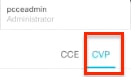
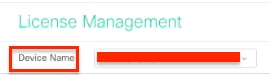
 Feedback
Feedback